Zadnja posodobitev: 2. maj 2017
Za urejanje koledarjev, ki so v skupni rabi z vašim računom za Outlook.com, trenutno ne morete uporabiti programa Outlook v sistemu Windows, tudi če ste svoj račun za Outlook.com znova povezali s programom Outlook. Prizadevamo si, da bi omogočili urejanje koledarjev v skupni rabi v programu Outlook 2016 za Windows.
Če želite urediti koledar v skupni rabi, vzpostavite povezavo s spletom in odprite svoj koledar v storitvi Outlook.com, odprite Koledar za Windows 10 ali pa uporabite prenosno napravo. Oglejte si navodila za dodajanje računa storitve Outlook.com v drugo poštno aplikacijo.
Zadnja posodobitev: 2. maj 2017
TEŽAVA
Ko poskušate sprejeti Outlook.com koledar v skupni rabi z računom za Microsoft 365 za podjetja v Outlook 2016, lahko prejmete sporočilo o napaki »Prišlo je do napake« ali pa vaš vpis morda ne bo uspel.
STANJE: REŠITEV
Če želite dostopati do koledarja, ki je v skupni rabi z vašim računom za Microsoft 365 za podjetja, boste morali sprejeti povabilo iz Outlook v spletu, iOS ali Android. Če ste že kliknili gumb »Sprejmi« v programu Outlook 2016, povabila ne boste mogli še enkrat sprejeti v drugi aplikaciji Outlook. Oseba, ki vam je poslala povabilo, mora odstraniti vaša dovoljenja in poslati novo povabilo.
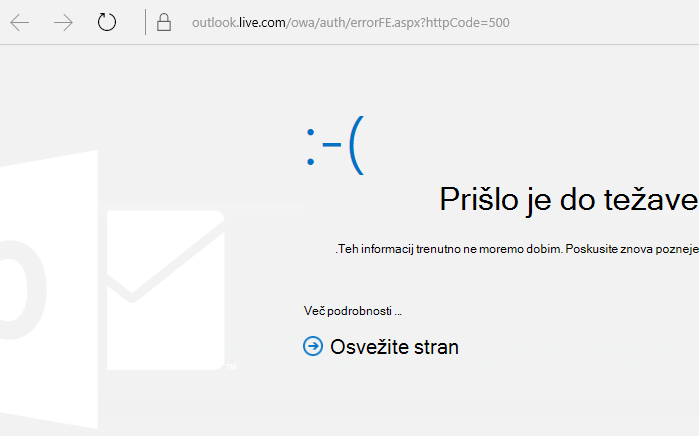
Ko sprejmete koledar v skupni rabi, se lahko prikaže napaka HTTP 500. Znova izberite Sprejmi in Outlook povabilo uspešno sprejeti. Preusmerjeni boste v koledar v skupni rabi. Skupina razvija rešitev za to težavo. Če se napaka prikaže večkrat, se obrnite na podporo.
Koledar je povezan z vašim računom Outlook.com, in ne s povezanim računom. Povabila v koledarju se pošiljajo iz računa, ki je povezan z vašim koledarjem.
Morda je glavni spor varnosti z drugim računom ali dovoljenji, dodeljenimi v preteklosti.
Nadomestna rešitev:
-
V krmilniku domene imenika Active Directory odprite urejanje ADSI.
-
Poiščite uporabnika, ki poskuša dati koledar v skupno rabo v Outlook v spletu.
-
Z desno tipko miške kliknite ime uporabnika in izberite Lastnosti.
-
Izberite Urejevalnik atributov.
-
Uredite atributa »publicDelegates« in »msExchDelegateListLink«, da odstranite ime drugega uporabnika, s katerim je koledar v skupni rabi.
Če želite izvedeti več, glejte Uporaba funkcije ADSI Edit za uporabo dovoljenj.
Ali še vedno potrebujete pomoč?
|
|
Če želite dobiti podporo v storitvi Outlook.com, kliknite tukaj ali izberite Pomoč v menijski vrstici in vnesite svojo poizvedbo. Če samopomoč ne odpravi težave, se pomaknite navzdol do možnostiAli še vedno potrebujete pomoč? in izberite Da. Če želite stopite v stik z nami v storitvi Outlook.com, se morate vpisati. Če se ne morete vpisati, kliknite tukaj. |
|
|
|
Če za Microsoftov račun in naročnine uporabljate drugo pomoč, obiščite spletno mesto & za obračunavanje. |
|
|
|
Če želite pomoč in odpravljanje težav z drugimi izdelki in storitvami Microsoft, svojo težavo vnesite tukaj. |
|
|
|
Objavite vprašanja, spremljajte razprave in delite svoje znanje v skupnosti Outlook.com. |












